Πώς να εμφανίσετε ή να αποκρύψετε σύμβολα διάρθρωσης στο Excel;
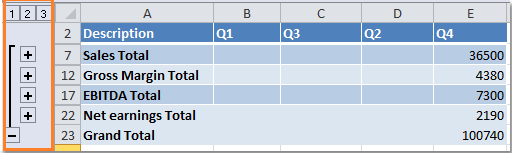
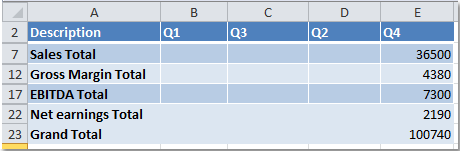
Εμφάνιση ή απόκρυψη συμβόλων διάρθρωσης με πλήκτρα συντόμευσης
Εμφάνιση ή απόκρυψη συμβόλων διάρθρωσης με τις επιλογές του Excel
Εμφάνιση ή απόκρυψη συμβόλων διάρθρωσης με το Kutools για Excel
 Εμφάνιση ή απόκρυψη συμβόλων διάρθρωσης με πλήκτρα συντόμευσης
Εμφάνιση ή απόκρυψη συμβόλων διάρθρωσης με πλήκτρα συντόμευσης
Εδώ είναι ένας εύκολος τρόπος να σας βοηθήσουμε να αλλάξετε τα σύμβολα διάρθρωσης μεταξύ εμφάνισης και απόκρυψης. Αυτή η συντόμευση απόκρυψης και εμφάνισης είναι ctrl + 8. Όπου το 8 χρησιμοποιεί μόνο το πλήκτρο κάτω από τα πλήκτρα λειτουργίας, όχι το πλήκτρο στο πληκτρολόγιο Num.
Ενεργοποιήστε το φύλλο εργασίας που περιέχει τα σύμβολα διάρθρωσης και, στη συνέχεια, πατήστε ctrl + 8 πλήκτρα επανειλημμένα για εναλλαγή των συμβόλων διάρθρωσης μεταξύ απόκρυψης και εμφάνισης.
Note: με αυτά τα πλήκτρα συντόμευσης, μπορείτε να εμφανίσετε ή να αποκρύψετε μόνο τα σύμβολα διάρθρωσης στο ενεργό φύλλο, εάν θέλετε να το εφαρμόσετε σε ολόκληρο το βιβλίο εργασίας, αυτός ο τρόπος δεν θα λειτουργήσει.
Εμφάνιση ή απόκρυψη συμβόλων διάρθρωσης με τις επιλογές του Excel
Στο Επιλογές του Excel πλαίσιο διαλόγου, μπορείτε να ενεργοποιήσετε και να απενεργοποιήσετε τα σύμβολα διάρθρωσης με κλικ. Κάντε τα εξής:
1. Ανοίξτε το πλαίσιο διαλόγου Επιλογές Excel κάνοντας κλικ Αρχεία> Επιλογές στο Excel 2010/2013. (Στο Excel 2007, κάντε κλικ στο Office κουμπί.)
2. Στην Επιλογές του Excel , κάντε κλικ στην επιλογή Προηγμένη, και πηγαίνετε στο Εμφάνιση επιλογών για αυτό το φύλλο εργασίας ενότητα, καθορίστε το φύλλο εργασίας που θέλετε να εμφανίσετε ή να αποκρύψετε τα σύμβολα διάρθρωσης από την αναπτυσσόμενη λίστα και, στη συνέχεια, επιλέξτε ή αποεπιλέξτε Εμφάνιση συμβόλων διάρθρωσης εάν εφαρμόζεται ένα περίγραμμα καθώς πρέπει να εμφανίσετε ή να αποκρύψετε τα σύμβολα διάρθρωσης.

3. Στη συνέχεια κάντε κλικ στο κουμπί OK, τα σύμβολα διάρθρωσης στο καθορισμένο φύλλο εργασίας θα κρυφτούν ή θα εμφανιστούν ταυτόχρονα.
Εμφάνιση ή απόκρυψη συμβόλων διάρθρωσης με τις επιλογές του Excel
Οι παραπάνω δύο μέθοδοι εφαρμόζονται μόνο στο συγκεκριμένο φύλλο εργασίας, αλλά αν θέλετε να εμφανίσετε ή να αποκρύψετε τα σύμβολα διάρθρωσης σε ολόκληρο το βιβλίο εργασίας, επαναλαμβάνετε τον τρόπο έναν προς έναν.
Αλλά αν έχετε Kutools για Excel'S Προβολή επιλογών βοηθητικό πρόγραμμα, μπορείτε να αλλάξετε γρήγορα τα σύμβολα διάρθρωσης μεταξύ απόκρυψης και εμφάνισης είτε σε ένα φύλλο εργασίας είτε σε ένα βιβλίο εργασίας.
| Kutools για Excel, με περισσότερα από 300 εύχρηστες λειτουργίες, διευκολύνει τις εργασίες σας. |
Μετά την εγκατάσταση Kutools για Excel, κάντε τα παρακάτω :(Δωρεάν λήψη Kutools για Excel τώρα!)
1. Κλίκ Kutools > Εμφάνιση / Απόκρυψη > Προβολή επιλογών, δείτε το στιγμιότυπο οθόνης:
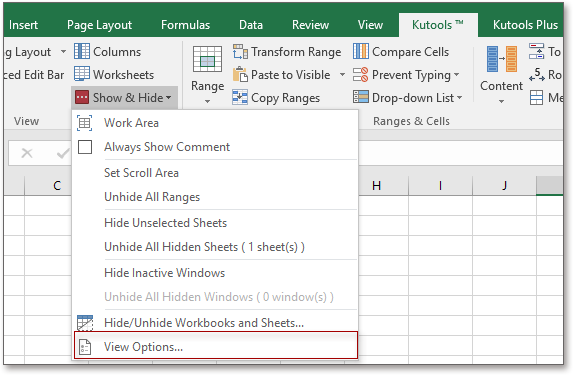
2. Στην Προβολή επιλογών πλαίσιο διαλόγου, στην ενότητα Επιλογές παραθύρου, επιλέξτε ή αποεπιλέξτε τα σύμβολα διάρθρωσης για εμφάνιση ή απόκρυψη των συμβόλων διάρθρωσης. Εάν θέλετε να εφαρμόσετε αυτήν τη λειτουργία σε ολόκληρο το βιβλίο εργασίας, μπορείτε να κάνετε κλικ στο κουμπί Εφαρμογή σε όλα τα φύλλα στο κάτω μέρος του παραθύρου διαλόγου. Δείτε το στιγμιότυπο οθόνης:

3. Στη συνέχεια κάντε κλικ στο κουμπί OK για να ολοκληρώσετε αυτήν την επιλογή.
Η Προβολή επιλογών εργαλείο καθιστά δυνατή την γρήγορη εμφάνιση ή απόκρυψη των περισσότερων ρυθμίσεων του Microsoft Excel, όπως Εσωτερικές καρτέλες, Φόρμουλα μπαρ, Γραμμή κατάστασης, Windows στη γραμμή εργασιών, Γραμμές πλέγματος, Διακοπή σελίδας, Εμφάνιση μηδέν, Κάθετη γραμμή κύλισης, Οριζόντια γραμμή κύλισης, Φύλλο Καρτέλες,… Κ.λπ. Θα εξοικονομήσετε χρόνο στην αναζήτηση αυτών των ρυθμίσεων όταν πρέπει να τις εμφανίσετε ή να τις αποκρύψετε.
Εμφάνιση ή απόκρυψη συμβόλου διάρθρωσης
Απόκρυψη / Απόκρυψη φύλλων εργασίας Το βοηθητικό πρόγραμμα μπορεί να σας βοηθήσει να αποκρύψετε ή να αποκρύψετε πολλά φύλλα σε βιβλία εργασίας. |
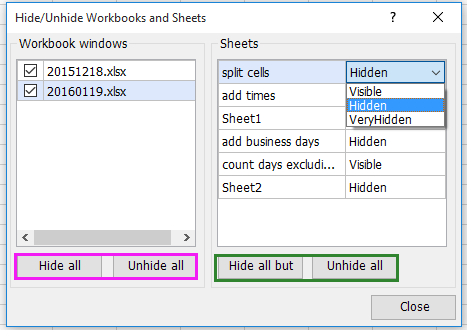
Τα καλύτερα εργαλεία παραγωγικότητας γραφείου
Αυξήστε τις δεξιότητές σας στο Excel με τα Kutools για Excel και απολαύστε την αποτελεσματικότητα όπως ποτέ πριν. Το Kutools για Excel προσφέρει πάνω από 300 προηγμένες δυνατότητες για την ενίσχυση της παραγωγικότητας και την εξοικονόμηση χρόνου. Κάντε κλικ εδώ για να αποκτήσετε τη δυνατότητα που χρειάζεστε περισσότερο...

Το Office Tab φέρνει τη διεπαφή με καρτέλες στο Office και κάνει την εργασία σας πολύ πιο εύκολη
- Ενεργοποίηση επεξεργασίας και ανάγνωσης καρτελών σε Word, Excel, PowerPoint, Publisher, Access, Visio και Project.
- Ανοίξτε και δημιουργήστε πολλά έγγραφα σε νέες καρτέλες του ίδιου παραθύρου και όχι σε νέα παράθυρα.
- Αυξάνει την παραγωγικότητά σας κατά 50% και μειώνει εκατοντάδες κλικ του ποντικιού για εσάς κάθε μέρα!
